La versione 1.0 di GnssLogger per Wear OS estende l'app GnssLogger dagli smartphone agli smartwatch.
Con GnssLogger per Wear OS, puoi visualizzare in tempo reale le informazioni GnssStatus del chipset GNSS e registrare i dati nei formati file CSV (.txt) e RINEX standard di fatto.
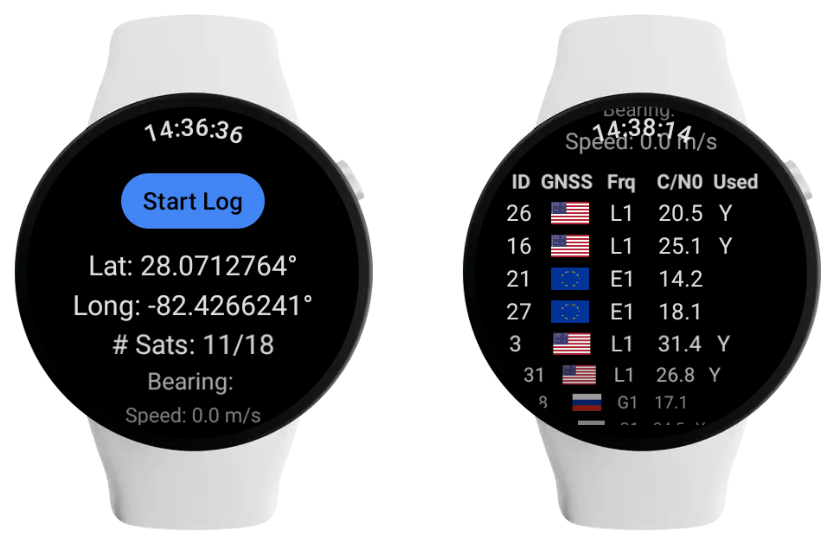
Condividere i log di GnssLogger per Wear OS
- Se non lo hai ancora fatto, installa GnssLogger sullo smartphone.
- Sullo smartwatch, tocca Interrompi log.
Invece di chiederti immediatamente le opzioni di condivisione, GnssLogger per Wear OS mostra il seguente messaggio:
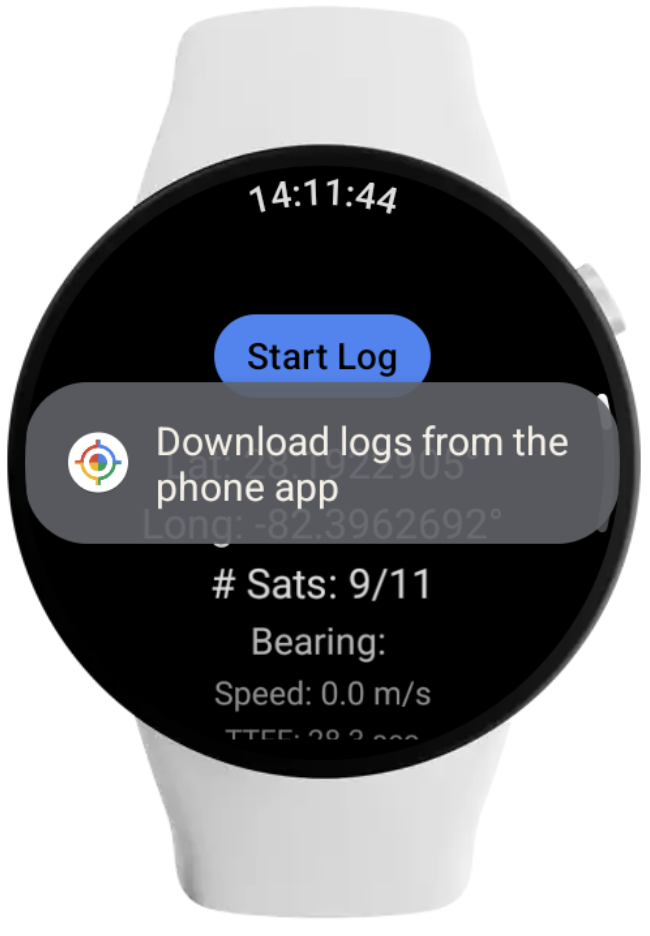
- Sullo smartphone, apri GnssLogger e poi la scheda Log.
- Tocca il pulsante Scarica ed elimina i file di log dello smartwatch.
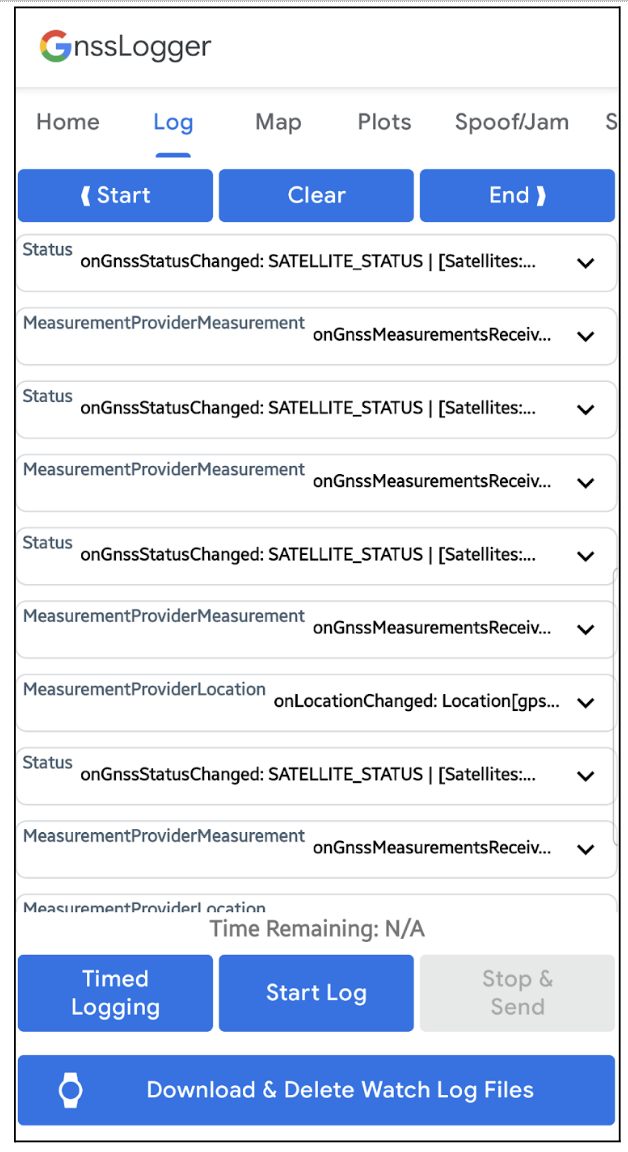
GnssLogger mostra il seguente messaggio: "Preparazione del file. Attendi…":
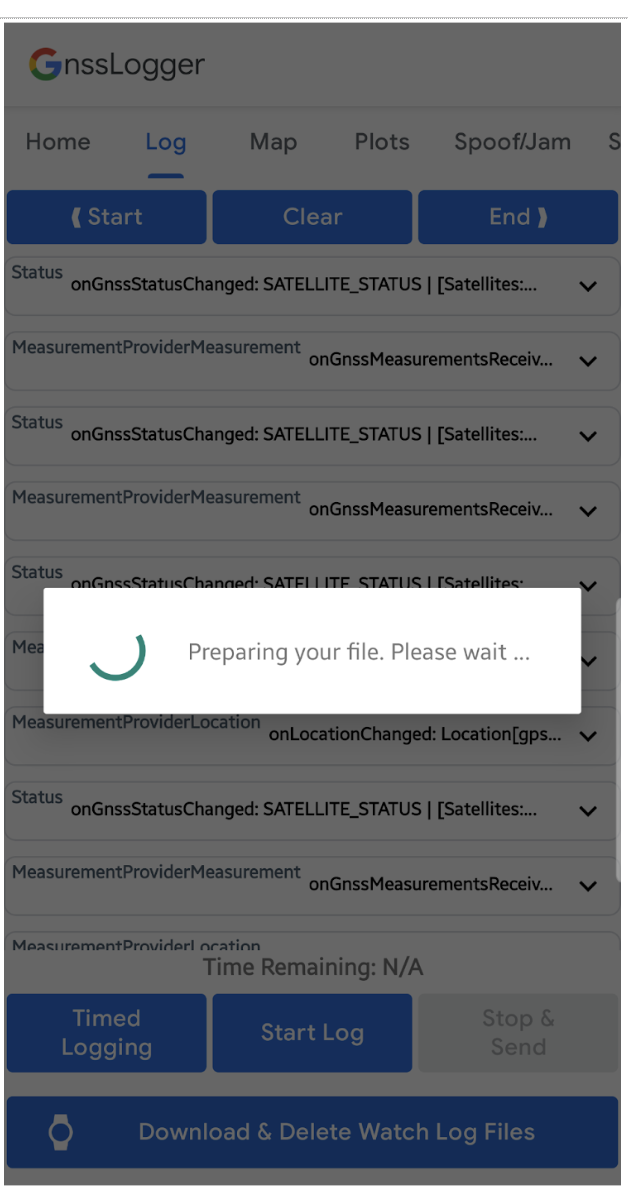
A seconda delle dimensioni dei log sullo smartwatch, l'operazione potrebbe richiedere del tempo.
Dopo il trasferimento del file dallo smartwatch allo smartphone, viene visualizzata una finestra di dialogo Condividi in cui puoi condividere i file dallo smartwatch.
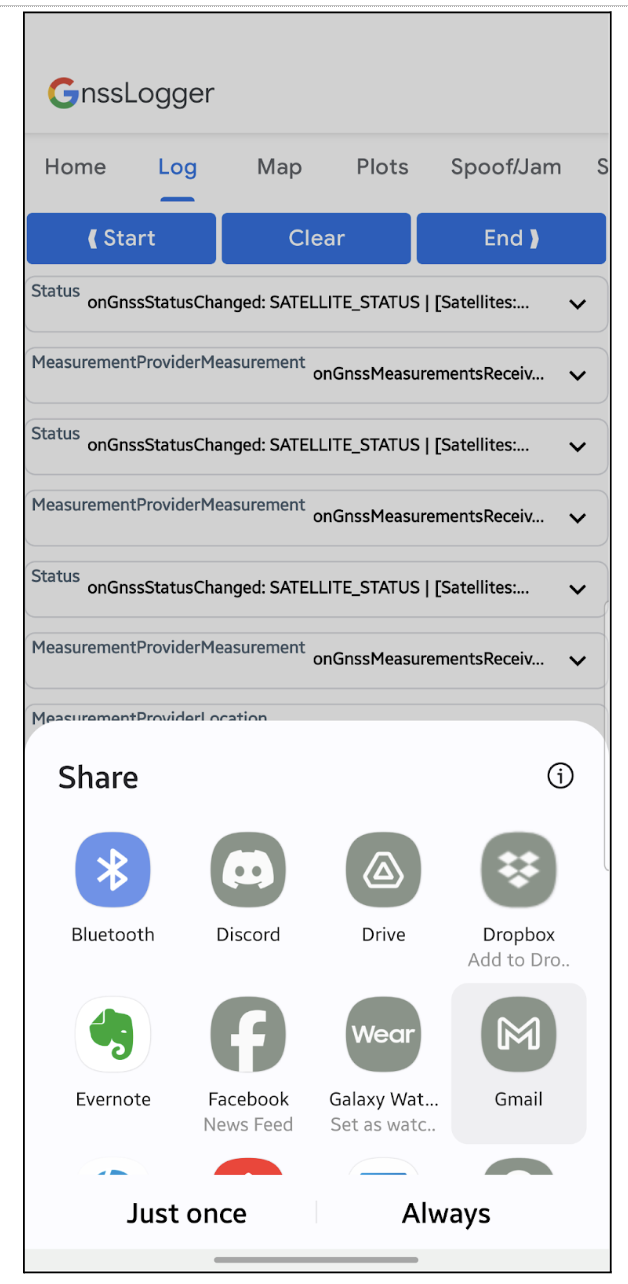
Ad esempio, se scegli di condividere tramite email, vedrai un file ZIP allegato contenente i file di log dell'orologio:
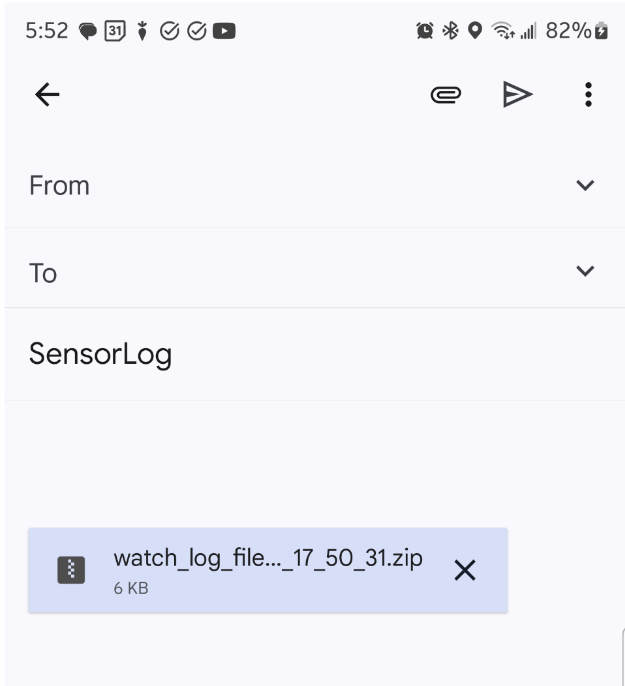
Utilizzare Android Studio o ADB
Se lo smartwatch non è accoppiato a uno smartphone, puoi utilizzare Device Explorer di Android Studio per accedere al dispositivo.
In Android Studio Device Explorer, controlla il percorso/sdcard/Android/data/com.google.android.apps.location.gps.gnsslogger/files/gnss_log
per trovare i file log (file .txt per il
formato log GnssLogger) e il file .24o per
RINEX:
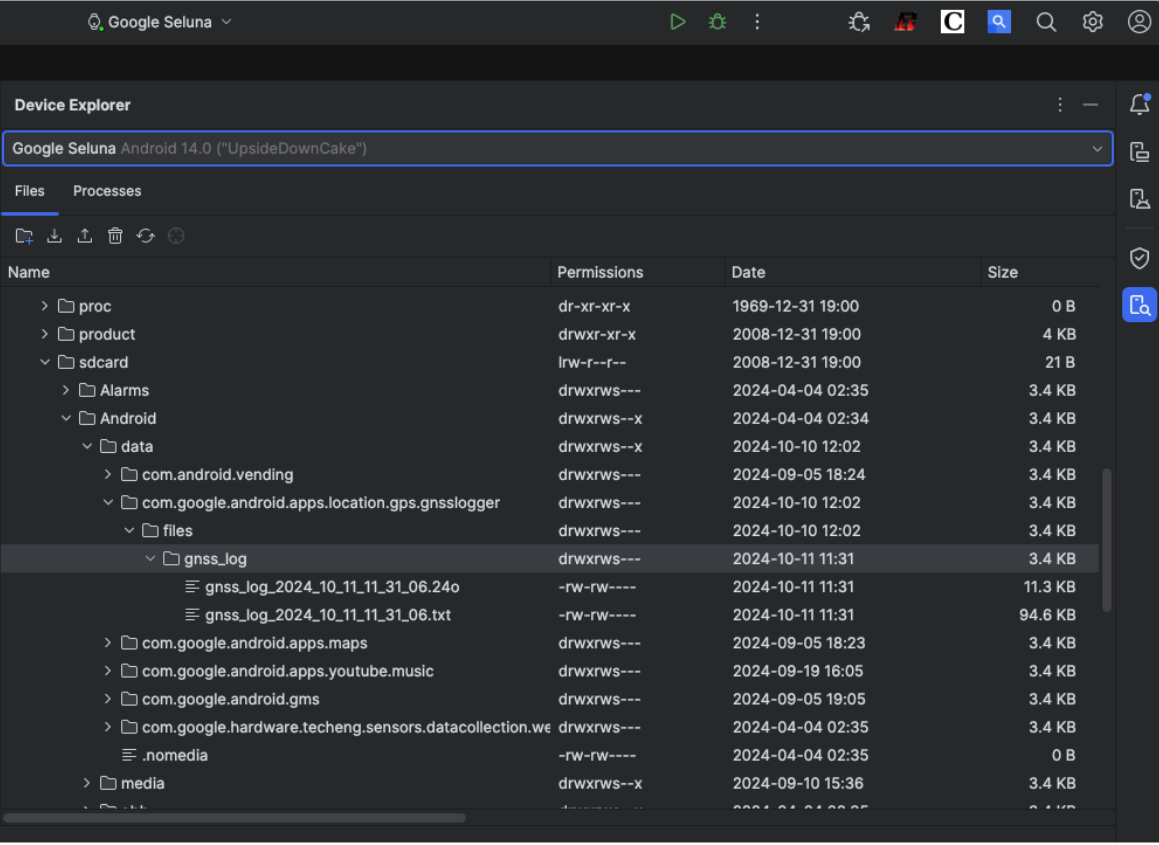
Puoi selezionare i file, fare clic con il tasto destro del mouse e selezionare "Salva in…" per salvarli direttamente sul computer:
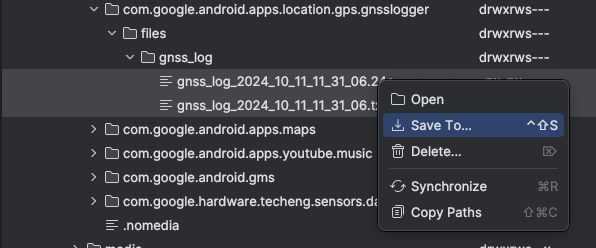
Se non vuoi installare Android Studio sul computer, puoi anche utilizzare ADB per estrarre i file da questa directory sul computer:
adb pull /sdcard/Android/data/com.google.android.apps.location.gps.gnsslogger/files/gnss_log
Suggerimento per professionisti: puoi utilizzare questi due metodi (Android Studio e ADB) anche per recuperare i file GnssLogger dagli smartphone.
Fornisci feedback sulle nuove funzionalità utilizzando il nostro Issue Tracker pubblico.

